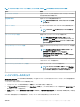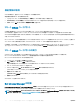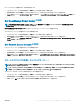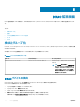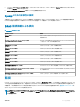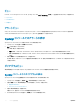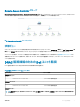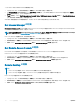Users Guide
保証情報の取得
このタスクを使用して、選択した Dell サーバの保証ステータスを確認できます。
保証情報を取得するには、次の手順を実行します。
1 OpsMgr コンソールで、Dell ダイアグラムビュー、状態ビュー、または アラートビュー に移動します。
2 ダイアグラムビュー または 状態ビュー のどちらかで目的の Dell サーバーを選択するか、アラートビュー のアラートを選択します。
3 タスク ペインで、Dell サーバータスク > 保証情報の取得 と選択します。
リモート iDRAC ハードリセット
この機能で管理者はサーバーをシャットダウンする必要なく、リモート iDRAC のリセット操作を実行することができます。
iDRAC を使用して、重要なシステムハードウェア、ファームウェア、またはソフトウェアの問題について対応サーバーを監視することができます。時折、
iDRAC はさまざまな理由で応答しなくなることがあります。このような場合は、サーバーをソケットから引き抜いてオフにする必要がある場合があります。そ
の後、
iDRAC がリセットされます。
リモート iDRAC のハードリセット機能を使用して、iDRAC が応答しなくなるといつも、サーバーの電源をオフにする(iDRAC のハードリセット)必要なく、リ
モート
iDRAC のリセット操作を実行できます。デフォルトでは、リモート iDRAC ハードリセット機能は有効に設定されています。
この機能は、WMI を使用して iSM から検出されたサーバーに使用できます。この機能の詳細については、『iDRAC サービスモジュールインストールガイ
ド
』と support.dell.com の『iDRAC 8/7 v2.30.30.30 ユーザーズガイド』の「リモート iDRAC ハードリセット」のセクションを参照してください。
リモート iDRAC ハードリセットの実行
このセクションでは、WMI を使用した iSM から検出されたデバイスのリモート iDRAC ハードリセットを実行する手順について説明します。
リモートで iDRAC をリセットするには、まずホスト OS で管理者権限があることを確認する必要があります。
リモートで iDRAC をリセットするには、次の手順を実行します。
1 OpsMgr コンソール を起動して、監視 をクリックします。
2 Dell > 状態ビュー > サーバー(iSM) の順にクリックします。
状態の詳細が表示され、WMI を使用した iSM から検出されたサーバーが右のペインにリストされます。
3 リモートで iDRAC をリセットするサーバーを選択します。
4 右のペインに表示される Dell サーバーのタスクのリストから、iDRAC のハードリセットをクリックします。
[タスクの実行 - iDRAC のハードリセット] ウィンドウが表示されます。
5 実行をクリックして確認します。
[タスクステータス - iDRAC のハードリセット] ウィンドウがリセットの状態で表示されます。
6 閉じる をクリックします。
iDRAC はリモートで正常にリセットされました。
Dell License Manager の起動
Launch Dell License Manager(Dell License Manager の起動) タスクでは、管理システム上で Dell License Manager を起動できます。Dell
License Manager は、Dell iDRAC ライセンス用の一対多でのライセンス展開およびレポート実行ツールです。
メモ
: Dell License Manager がデフォルトのパスにインストールされていない場合は、Dell License Manager を起動するための新しいタスクを
作成します。詳細に関しては、「License Manager 起動タスクの作成」を参照してください。
72
サーバーおよびラック型ワークステーションの監視(ライセンス対象)機能